Schützen von aufgenommenen Bildern (Schützen)
Schützt aufgenommene Bilder gegen versehentliches Löschen. Das Zeichen  (Schützen) wird auf geschützten Bildern angezeigt.
(Schützen) wird auf geschützten Bildern angezeigt.
-
MENU →
 (Wiedergabe) → [Auswahl/Notiz] → [Schützen] → gewünschte Einstellung.
(Wiedergabe) → [Auswahl/Notiz] → [Schützen] → gewünschte Einstellung.
Menüpostendetails
- Mehrere Bilder:
-
Wendet den Schutz auf die ausgewählten Bilder an.
(1) Wählen Sie das zu schützende Bild aus, und drücken Sie dann die Mitte des Einstellrads. Das Zeichen
 (Häkchensymbol) erscheint im Kontrollkästchen. Um die Auswahl aufzuheben, drücken Sie erneut auf die Mitte, um das
(Häkchensymbol) erscheint im Kontrollkästchen. Um die Auswahl aufzuheben, drücken Sie erneut auf die Mitte, um das  (Häkchensymbol) zu entfernen.
(Häkchensymbol) zu entfernen.
(2) Um weitere Bilder zu schützen, wiederholen Sie Schritt (1).
(3) MENU → [OK].
- Alle in diesem Ordner:
- Alle Bilder im ausgewählten Ordner werden geschützt.
- Alle in dies. Ordn. aufh.:
- Der Schutz aller Bilder im ausgewählten Ordner wird aufgehoben.
- Alle mit diesem Dat.:
- Alle Bilder mit dem ausgewählten Aufnahmedatum werden geschützt.
- Alle mit dies. Dat. aufh.:
- Der Schutz aller Bilder mit dem ausgewählten Aufnahmedatum wird aufgehoben.
- Alle Bld. in dies. Gruppe:
- Alle Bilder in der ausgewählten Gruppe werden geschützt.
- Alle Bld. d. Gruppe aufh.:
- Der Schutz aller Bilder in der ausgewählten Gruppe wird aufgehoben.
- Alle gefilterten *:
- Schützt alle Bilder, die mit der Wiedergabefilterfunktion gefiltert wurden.
- Alle gefilterten aufh. *:
- Hebt den Schutz aller Bilder auf, die mit der Wiedergabefilterfunktion gefiltert wurden.
* Wenn die Systemsoftware (Firmware) der Kamera Ver. 4.00 oder höher ist
Tipp
- Wenn Sie [Schützen] mittels MENU →
 (Einstellung) → [Bedien.anpass.] → [
(Einstellung) → [Bedien.anpass.] → [ BenutzerKeyEinst.] der Taste Ihrer Wahl zuweisen, können Sie durch einfaches Drücken der Taste Bilder schützen oder den Schutz aufheben.
Die Funktion [Schützen] wird in den Standardeinstellungen der Taste C3 zugeordnet.
BenutzerKeyEinst.] der Taste Ihrer Wahl zuweisen, können Sie durch einfaches Drücken der Taste Bilder schützen oder den Schutz aufheben.
Die Funktion [Schützen] wird in den Standardeinstellungen der Taste C3 zugeordnet.
- Wenn Sie eine Gruppe in [Mehrere Bilder] auswählen, werden alle Bilder in der Gruppe geschützt. Um bestimmte Bilder innerhalb der Gruppe auszuwählen und zu schützen, führen Sie [Mehrere Bilder] aus, während Sie die Bilder innerhalb der Gruppe anzeigen.
Hinweis
- Die verfügbaren Menüposten sind je nach der Einstellung von [Filterbed. für Wdg.] und [Bild-Reihenfolge] und dem ausgewählten Inhalt unterschiedlich.